
loading…
Video blur menjadi masalah yang kerap dijumpai, sehingga mengganggu estetika video. Foto/Quora
Di era digital seperti sekarang ini tak perlu khawatir akan mengalami kesulitan karena ini bisa dilakukan dengan beberapa langkah mudah. Dan menariknya lagi, ini bisa dilakukan secara gratis.
Nah berikut ini adalah 5 cara menjernihkan video blur secara online, seperti dilansir dari berbagai sumber, Kamis (12/10/2023).
1. Menggunakan Situs Clideo
– Pertama-tama buka browser di perangkat- Akses situs Clideo dengan alamat https://clideo.com/video-clearer
– Di halaman utama klik tombol Choose File
– Pilih video yang ingin dijernihkan
– Jika sudah, atur video agar tidak buram
– Klik tombol mulai untuk mengonversi video
– Tunggu proses konversi selesai.
2. Menggunakan Situs Flixier
– Buka browser di perangkat
– Kunjungi situs Flixier dengan alamat https://flixier.com/tools/video-clearer
– Setelah itu klik tombol Choose File
– Tentukan video yang ingin dijernihkan
– Atur resolusi menjadi 1920×1080 agar kualitas video lebih baik
– Klik tombol Export yang tersedia di pojok kanan atas
– Tunggu prosesnya selesai.
3. Menggunakam Situs Veed.io
– Buka browser di perangkat
– Masuk ke situs Veed.io dengan alamat https://www.veed.io/tools/video-enhancer/video-clearer
– klik tombol Edit video berwarna biru
– Pilih video dan atur hingga menjadi jernih
– Klik tombol Download untuk mulai mengonversi video
– Tunggu prosesnya selesai.
4. Menggunakan Situs Online Video Cutter
– Buka browser di perangkat
– Kunjungi situs Online Video Cutter dengan alamat https://online-video-cutter.com/
– Masukan video yang ingin dijernihkan
– Aturb resolusi video agar tidak buram
– Pilih Save dan tunggu prosesnya selesai.
5. Menggunakan Google Photos
– Buka aplikasi Google Photos yang sudah tersedia di perangkat
– Pilih video yang ingin diperbaiki kualitasnya
– Untuk video yang blur karena terlalu banyak guncangan bisa mengklik opsi Edit
– Lanjut klik Stabilize dengan ikon seperti frame foto
– Klik dan tunggu prosesnya selesai.
(wib)


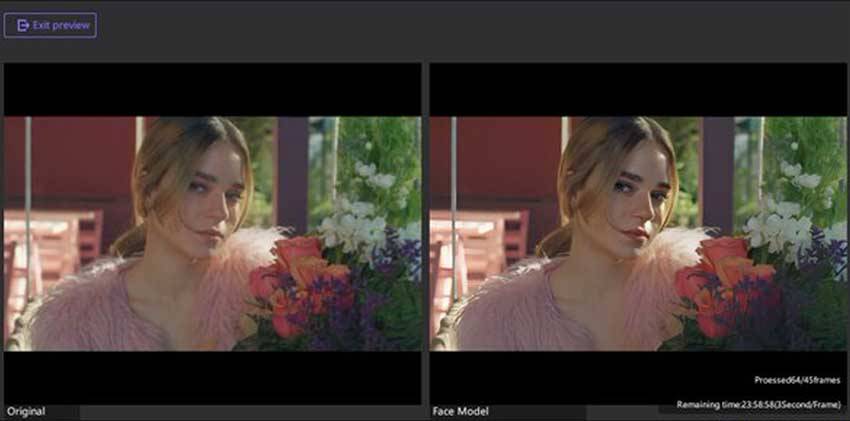


GIPHY App Key not set. Please check settings